Exportieren Sie eine einzelne Datenbank in eine SQL-Datei
Um eine einzelne MySQL-Datenbank in eine SQL-Datei zu exportieren, verwenden Sie diese Syntax:
mysqldump -u [Benutzername] -p [Datenbankname] > [Name der Ausgabedatei].sqlGeben Sie in der Syntax Ihren MySQL-Benutzernamen, den Namen der Datenbank, die Sie exportieren möchten, und den Namen der neu zu erstellenden SQL-Datei an. Sehen wir uns ein Beispiel an; für diesen Beitrag lautet der Benutzername „ md “, der Name der Datenbank ist „ Linuxhint “ und der Name für die SQL-Datei ist „ exported_db.sql“ Der Befehl würde also folgendermaßen aussehen:
mysqldump -u md -p linuxhint > exported_db.sql
Um zu bestätigen, ob die Datei nach der Ausführung des vorherigen Befehls erstellt wurde oder nicht, führen Sie Folgendes aus:
wobei [Name der Ausgabedatei]
Notiz : Diese Syntax wird in diesem Beitrag verwendet, um die Existenz neu erstellter SQL-Dateien zu überprüfen.
Die Ausgabe zeigt an, dass die MySQL-Datenbank erfolgreich in eine SQL-Datei exportiert wurde:
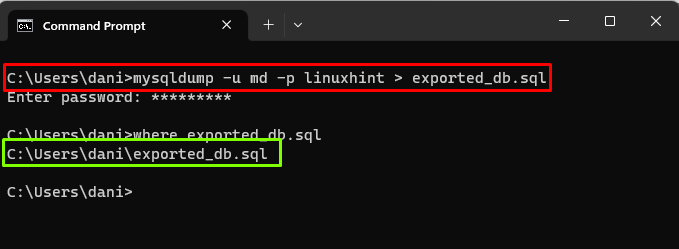
Exportieren Sie mehrere angegebene Datenbanken in eine SQL-Datei
Der mysqldump bietet auch die Möglichkeit, mehrere Datenbanken in einer einzigen SQL-Datei zu exportieren, indem Sie die „ –Datenbanken ' Flagge. Die Syntax zum Exportieren mehrerer Datenbanken ist unten angegeben:
mysqldump -u [Benutzername] -p --databases [Datenbankname-1] [Datenbankname-2] > [Name der Ausgabedatei].sql
Wenn Sie exportieren möchten „ 2 ” oder mehrere Datenbanken in der Datei, versehen Sie deren Namen mit einem Leerzeichen dazwischen. Exportieren wir für diesen Beitrag „ Linuxhint ' Und ' neuerlinuxhint ” Datenbanken in einer Datei mit dem Namen “ exported_db_databases.sq l“, indem Sie diesen Befehl eingeben:
mysqldump -u md -p --databases linuxhint newlinuxhint > exported_db_databases.sqlDie fehlerfreie Ausgabe zeigt die erfolgreiche Ausführung des Vorgangs an, verwenden Sie das „ Wo ” Befehl, um zu überprüfen, ob die Datei erstellt wurde oder nicht:
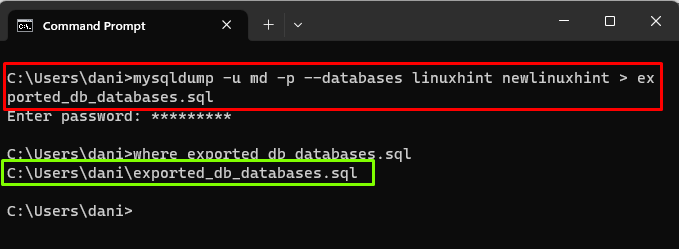
Ihre mehreren Datenbanken werden in eine einzige MySQL-Datei exportiert.
Alle Datenbanken in eine SQL-Datei exportieren
Benutzer möchten möglicherweise alle auf dem MySQL-Server verfügbaren Datenbanken in eine SQL-Datei exportieren. Mit mysqldump können Sie dies tun, indem Sie das „ –alle-Datenbanken ' Flagge. Die Syntax ist unten angegeben:
mysqldump -u [Benutzername] -p --all-databases > [Name der Ausgabedatei].sqlGeben Sie den Benutzernamen und den Namen der SQL-Datei an. Für diesen Beitrag lautet der Benutzername „ md “ und der Name der SQL-Datei lautet „ exported_db_all_databases.sql “, also würde der Befehl so aussehen:
mysqldump -u md -p --all-databases > exported_db_all_databases.sqlDie Ausgabe zeigt, dass die Datei erfolgreich erstellt wurde:
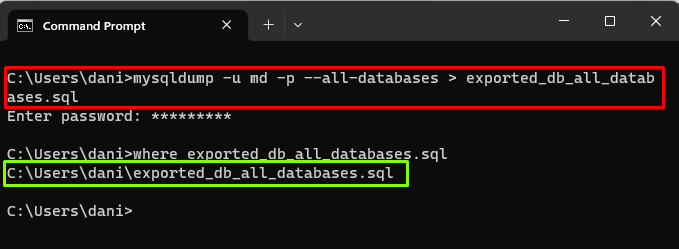
Nur Struktur einer Datenbank in eine SQL-Datei exportieren:
Der ' --kein Datum ”-Flag von mysqldump hilft dem Benutzer, nur die Struktur der Datenbank zu exportieren, ohne die Daten zu exportieren. Verwenden Sie die folgende Syntax:
mysqldump -u [Benutzername] -p --no-data [Datenbankname] > [Name der Ausgabedatei].sqlExportieren wir für diesen Beitrag die „ Linuxhint „Datenbank nur mit Struktur in einer SQL-Datei“ exported_db_structure.sql “, indem Sie diesen Befehl ausführen:
mysqldump -u md -p --no-data linuxhint > exported_db_structure.sqlSo überprüfen Sie, ob die Datei erstellt wurde oder nicht:

Die Ausgabe zeigt, dass die SQL-Datei erfolgreich erstellt wurde.
Nur Daten aus einer bestimmten Tabelle in eine SQL-Datei exportieren
Manchmal möchte der Benutzer nur Daten einer bestimmten Tabelle ohne die Informationen der „ ERSTELLEN ”-Anweisungen, um das “ –no-create-info ”-Flag im mysqldump, wie in der Syntax gezeigt:
mysqldump -u [Benutzername] -p [Datenbankname] [Tabellenname] --no-create-info > [Ausgabedateiname].sqlWenn Sie Daten von „ Anbieter “ in einer SQL-Datei mit dem Namen „ exported_db_specific_table.sql “, indem Sie diesen Befehl ausführen:
mysqldump -u md -p linuxhint supplier --no-create-info > exported_db_specific_table.sqlUm zu überprüfen, ob die Datei erfolgreich erstellt wurde oder nicht, verwenden Sie das „ Wo ' Befehl:
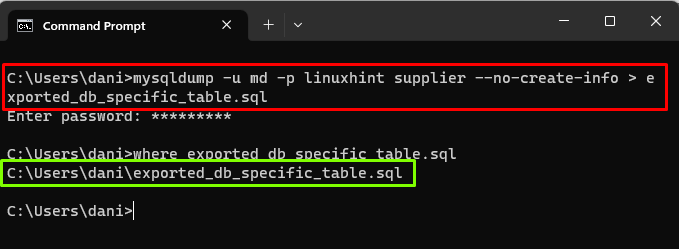
Die Ausgabe zeigt an, dass die SQL-Datei erfolgreich erstellt wurde.
Exportieren Sie mehrere angegebene Tabellen in eine SQL-Datei
Der mysqldump kann verwendet werden, um mehrere angegebene Tabellen zu exportieren, indem Sie die „ –Tabellen ”-Flag in einer SQL-Datei mit dieser Syntax:
mysqldump -u [Benutzername] -p [Datenbankname] --tables [Tabellenname1] [Tabellenname2] > [Ausgabedateiname].sqlWenn der Benutzer zum Beispiel „ Anbieter ' Und ' Artikel „Tabelle aus der Datenbank“ Linuxhint “ in einer SQL-Datei mit dem Namen „ exported_db_specific_tables.sql “, führen Sie den folgenden Befehl aus:
mysqldump -u md -p linuxhint --tables Lieferantenartikel > exported_db_specific_table2.sqlDie fehlerfreie Ausgabe zeigt an, dass der Befehl erfolgreich ausgeführt wurde, Sie können die „ Wo ”-Befehl, um die Erstellung der SQL-Datei zu bestätigen:
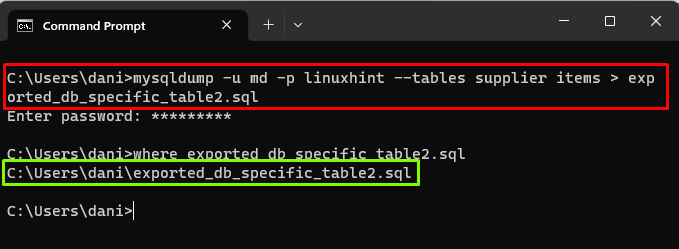
Flags, die mit mysqldump verwendet werden können
Der Rest der Flags wird in diesem Beitrag nur anhand der Syntax besprochen. Ersetzen ' DB-Name ” mit dem Namen Ihrer Datenbank, “ Tabellenname ” mit dem Namen der Tabelle und “ Name der Ausgabedatei “ mit dem Namen für Ihre SQL-Datei, die bei erfolgreicher Ausführung des Exportbefehls erstellt wird.
Exportieren Sie mehrere Zeilen einer Tabelle mit einer einzigen Insert-Anweisung in eine SQL-Datei
Beim Arbeiten mit einer Datenbank, die große Tabellen enthält, „ –extended-insert ” Flag kann verwendet werden, um sie effizient zu exportieren, da es mehrere Zeilen verwendet “ EINFÜGUNG ” Anweisungen statt einer einzelnen Zeile “ EINFÜGUNG “-Befehl, der die Standardmethode beim Exportieren von Tabellen ist. Es beschleunigt die Exportzeit. Verwenden Sie diese Syntax für die Verwendung von „ –extended-insert ' Flagge:
mysqldump -u [Benutzername] -p [Datenbankname] [Tabellenname] --extended-insert > [Ausgabedateiname].sqlExportieren Sie Datensätze aus einer bestimmten Tabelle, die einer Bedingung entspricht
Um die Datensätze aus einer Tabelle zu exportieren, bei der eine bestimmte Bedingung erfüllt ist, verwenden Sie die „ -Wo ”-Flag, das eine Bedingung zum Filtern der zu exportierenden Datensätze definiert. Verwenden Sie dazu diese Syntax:
mysqldump -u [Benutzername] -p [Datenbankname] [Tabellenname] --where='Bedingung' > [Ausgabedateiname].sqlDie Bedingung kann alles sein, zum Beispiel „ ID < 30 “.
Exportieren Sie Binärdaten durch Konvertieren in das Hexadezimalformat
Der ' –Hex-Blob ”-Flag hilft beim Exportieren von Binärdaten im Hexadezimalformat. Standardmäßig sind die Binärdaten im Binärformat formatiert. Die Verwendung dieses Flags ist vorteilhaft, wenn es um die Genauigkeit der Daten geht; andernfalls nimmt es mehr Zeit in Anspruch als der normale Export. Die Syntax ist unten angegeben:
mysqldump -u [Benutzername] -p [Datenbankname] [Tabellenname] --hex-blob > [Name der Ausgabedatei].sqlExportieren Sie eine Datenbank in ein XML-Format
Um eine Datenbank im XML-Format zu exportieren, verwenden Sie die „–xml ”-Flag im mysqldump-Befehl, wie in der Syntax gezeigt:
mysqldump -u [Benutzername] -p --xml [Datenbankname] > [Ausgabedateiname].xmlExportieren Sie eine Datenbank mit der Anweisung „DROP DATABASE“ in eine SQL-Datei
Um die Exportdatei durch Hinzufügen des „ DATENBANK LÖSCHEN “ Aussage vor dem „ DATENBANK ERSTELLEN ”-Anweisung, sodass im Falle eines Imports die Datenbank gelöscht wird, wenn sie bereits vorhanden ist, indem “ –Add-Drop-Datenbank “. Verwenden Sie diese Syntax:
mysqldump -u [Benutzername] -p --add-drop-database [Datenbankname] > [Name der Ausgabedatei].sqlExportieren Sie eine Datenbank mit der Anweisung „DROP TABLE“ in eine SQL-Datei
Um die Exportdatei durch Hinzufügen des „ DROP-TABELLE “ Aussage vor dem „ TABELLE ERSTELLEN ”-Anweisung, sodass beim Importieren die Tabelle gelöscht wird, wenn sie bereits vorhanden ist, indem “ –Add-Drop-Tabelle “. Verwenden Sie diese Syntax:
mysqldump -u [Benutzername] -p --add-drop-table [Datenbankname] > [Name der Ausgabedatei].sqlExportieren Sie eine Datenbank, indem Sie eine bestimmte Tabelle in einer SQL-Datei ausschließen
So exportieren Sie eine Datenbank, indem Sie die angegebene Tabelle ausschließen, indem Sie das „ – Ignorieren-Tabelle ”-Flag im mysqldump-Befehl mit dieser Syntax:
mysqldump -u [Benutzername] -p --ignore-table=[Datenbankname].[Tabellenname] [Datenbankname] > [Ausgabedateiname].sqlExportieren Sie eine Datenbank und komprimieren Sie die SQL-Datei
Um Speicherplatz zu sparen, kann der Benutzer das gzip-Tool verwenden, um die SQL-Datei zu komprimieren, die die exportierte Datenbank enthält, indem er das „ -Kompresse ' Flagge. Die Syntax zum Komprimieren der SQL-Datei lautet:
mysqldump -u [Benutzername] -p --compress [Datenbankname] | gzip > [Name der Ausgabedatei].sql.gzSie haben die verschiedenen Flags von mysqldump kennengelernt.
Abschluss
Das mysqldump-Client-Dienstprogramm hilft beim Generieren der logischen Sicherung der Datenbanken in einer SQL-Datei. Es wird verwendet, um einzelne und mehrere Datenbanken mit ihren Daten und Strukturen sogar zu exportieren. Der Benutzer kann die SQL-Dateien auch formatieren und komprimieren. Dieser Beitrag demonstrierte verschiedene Flags von mysqldump beim Exportieren der MySQL-Datenbank.